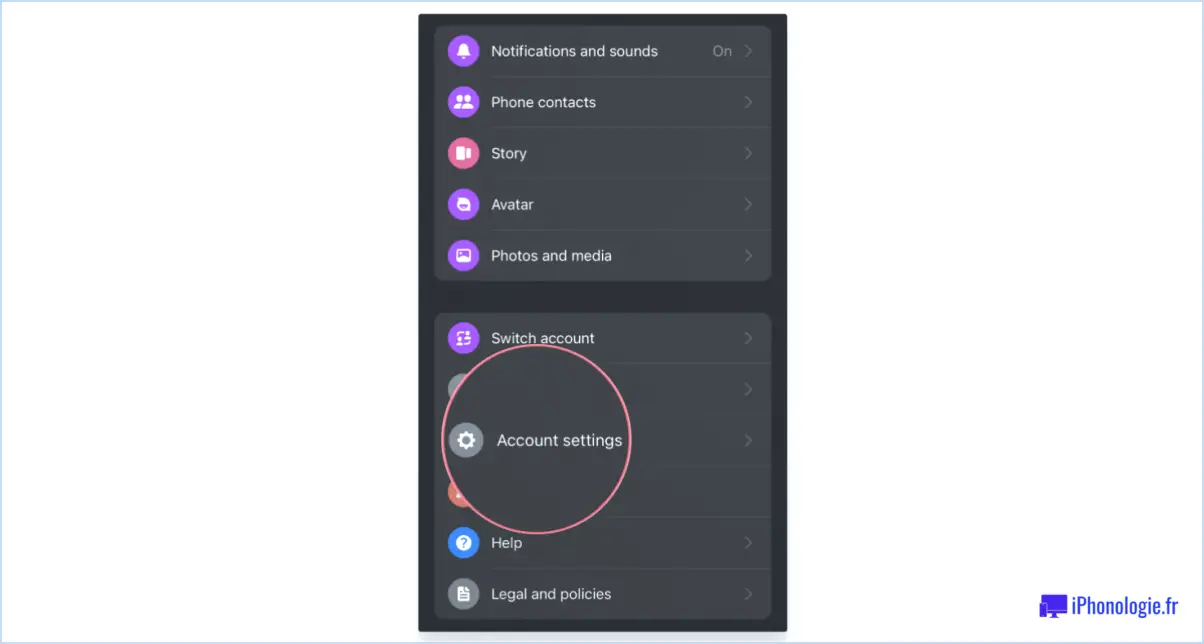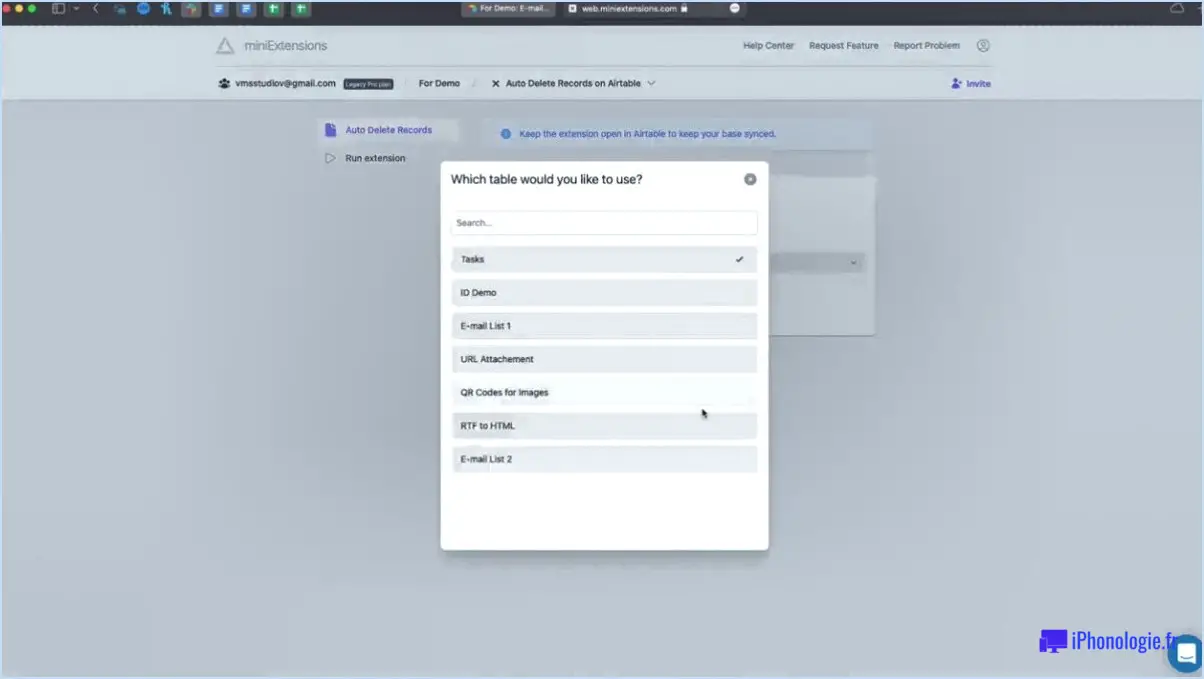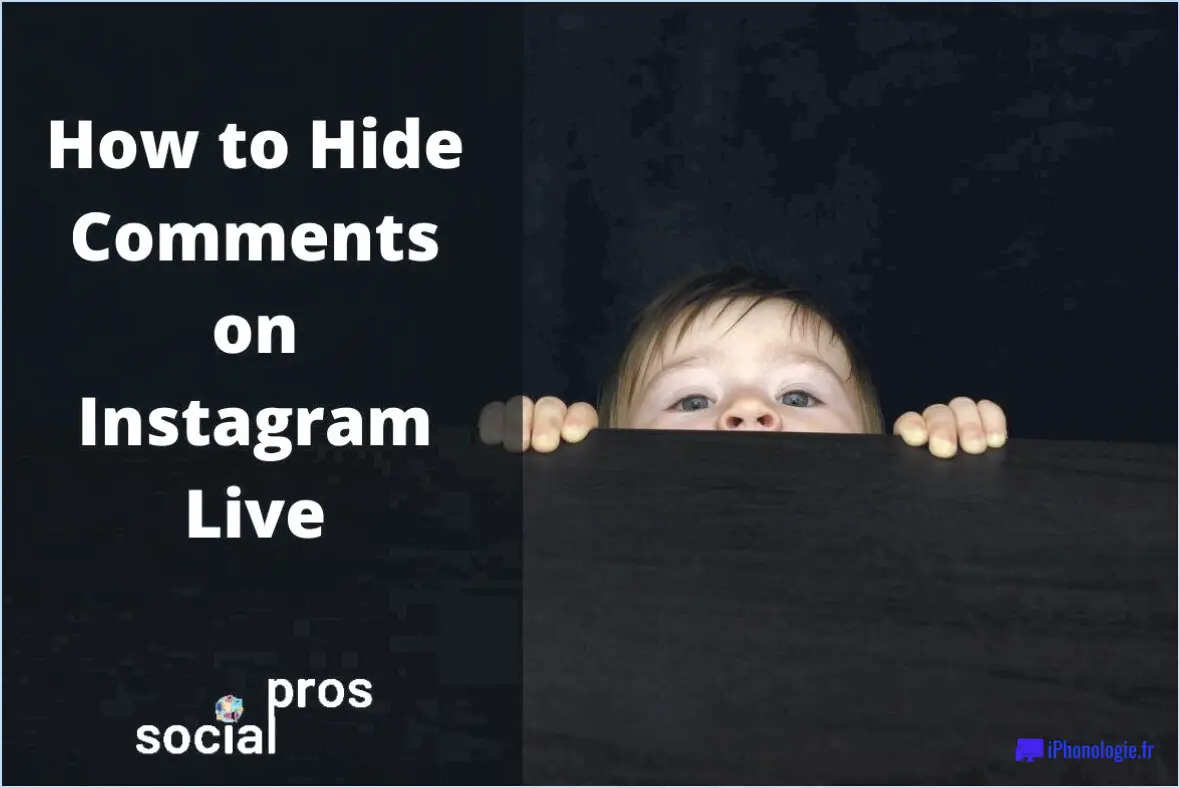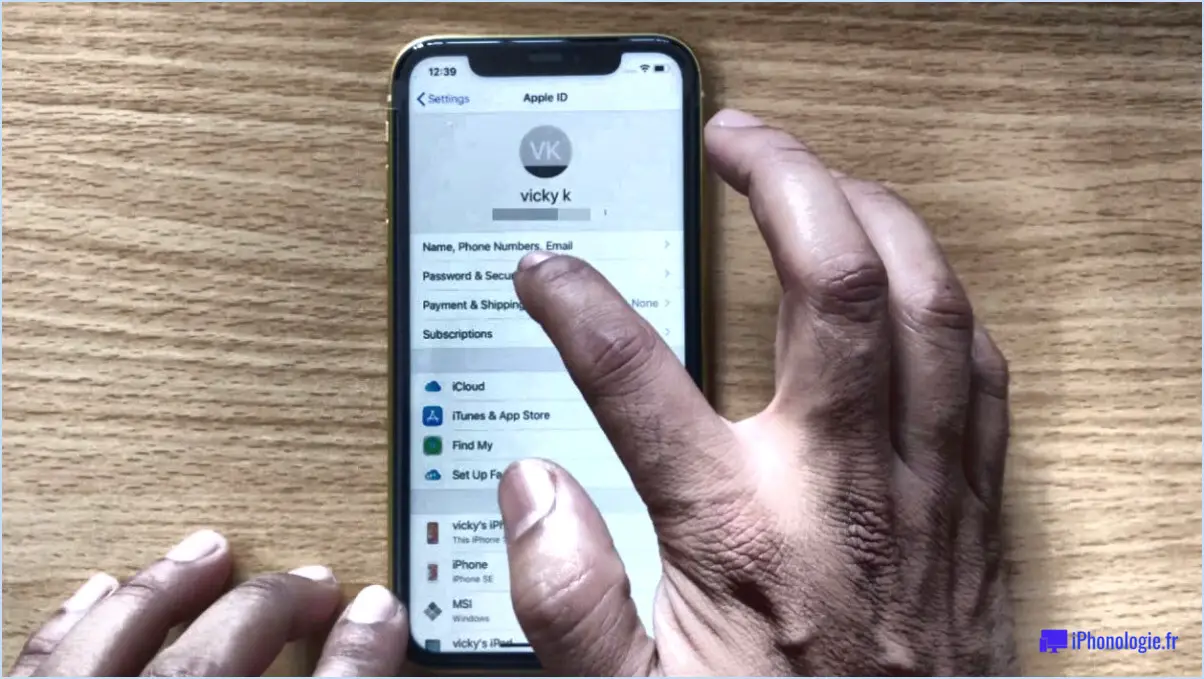Comment faire une capture d'écran sur samsung galaxy s21 plus

Pour effectuer une capture d'écran sur votre Samsung Galaxy S21 Plus, vous pouvez utiliser une simple combinaison de touches. Il vous suffit d'appuyer simultanément sur le bouton d'alimentation et le bouton de réduction du volume et de les maintenir enfoncés jusqu'à ce que l'écran clignote. La capture d'écran sera automatiquement enregistrée dans la galerie de votre appareil.
Voici quelques détails et conseils supplémentaires pour vous aider à réaliser des captures d'écran en toute simplicité :
- Appuyez sur les deux boutons en même temps - Pour vous assurer que la capture d'écran est réalisée correctement, veillez à appuyer sur les deux boutons en même temps et à les maintenir enfoncés jusqu'à ce que l'écran clignote. Si vous relâchez les boutons trop tôt, la capture d'écran risque de ne pas être réalisée.
- Localiser votre capture d'écran - Une fois que vous avez effectué une capture d'écran, vous pouvez y accéder dans la galerie de votre appareil. Ouvrez l'application Galerie et recherchez le dossier "Captures d'écran". Votre capture d'écran devrait y être enregistrée.
- Modifier et partager votre capture d'écran - Le Samsung Galaxy S21 Plus est équipé d'outils d'édition intégrés qui vous permettent de modifier votre capture d'écran immédiatement après l'avoir réalisée. Vous pouvez également la partager immédiatement avec vos amis ou l'enregistrer sur votre appareil.
- Utiliser le balayage de la paume de la main - Si vous avez du mal à appuyer simultanément sur les boutons d'alimentation et de réduction du volume, il existe une autre façon de faire une capture d'écran en utilisant le balayage de la paume de la main. Allez dans Paramètres > Fonctions avancées > Mouvements et gestes > Faites glisser la paume de la main pour capturer et activez la fonction. Une fois qu'elle est activée, vous pouvez effectuer une capture d'écran en faisant glisser le bord de votre main sur l'écran de gauche à droite.
Prendre des captures d'écran sur votre Samsung Galaxy S21 Plus est un processus simple et rapide. Grâce à ces conseils, vous pouvez facilement capturer et partager votre écran avec vos amis et votre famille.
Comment faire une capture d'écran sur le S21 Plus?
Pour effectuer une capture d'écran sur votre S21 Plus, il vous suffit de maintenir simultanément les boutons d'alimentation et de réduction du volume. Le bouton d'alimentation se trouve sur le côté droit du téléphone, tandis que le bouton de réduction du volume se trouve sur le côté gauche. Maintenez les deux boutons enfoncés jusqu'à ce que vous voyiez une brève animation ou entendiez un son, ce qui indique que la capture d'écran a été effectuée. La capture d'écran est alors enregistrée dans la galerie de votre téléphone et vous pouvez y accéder en ouvrant l'application Photos. Cette méthode permet de capturer tout ce qui s'affiche sur votre écran, qu'il s'agisse d'une photo, d'un message texte ou de l'interface d'une application. C'est un moyen rapide et facile de capturer et de sauvegarder des informations ou des moments importants.
Comment utiliser SS sur Samsung?
Pour utiliser SS sur Samsung, ouvrez le tiroir d'applications et sélectionnez l'icône "Paramètres". Faites défiler vers le bas jusqu'à " Cloud et comptes " et appuyez dessus. Ensuite, choisissez "Samsung Cloud" et activez l'interrupteur. Vous pouvez alors utiliser SS pour sauvegarder vos données sur Samsung Cloud. Cette fonction vous permet de sauvegarder des fichiers, des photos et des contacts importants, afin de ne pas les perdre en cas de perte ou d'endommagement de votre appareil.
Comment activer l'enregistrement de l'écran sur le Samsung a12?
Pour activer l'enregistrement d'écran sur un Samsung Galaxy A12, procédez comme suit :
- Ouvrez l'application Paramètres.
- Allez dans Fonctions avancées.
- Tapez sur Enregistreur d'écran.
- Activez le commutateur.
- Appuyez sur le bouton d'enregistrement dans le coin de l'écran pour commencer l'enregistrement.
Et voilà ! Avec ces étapes simples, vous pouvez maintenant facilement enregistrer votre écran sur votre Samsung Galaxy A12.
Samsung notifie-t-il les captures d'écran?
Oui, Samsung notifie les captures d'écran. Chaque fois que vous faites une capture d'écran sur un appareil Samsung, une petite notification apparaîtra dans le coin inférieur gauche de l'écran. Cette notification affichera brièvement l'image capturée et proposera des options pour partager, modifier ou supprimer la capture d'écran. Samsung propose également une fonction appelée Smart Capture, qui permet aux utilisateurs de capturer et de modifier des captures d'écran plus longues ou de recadrer des sections spécifiques de l'écran. En outre, certains modèles Samsung proposent un geste de balayage de la paume de la main pour effectuer une capture d'écran sans appuyer sur aucun bouton. N'oubliez pas que certaines applications peuvent restreindre ou désactiver la possibilité de réaliser des captures d'écran pour des raisons de sécurité ou de confidentialité.
Le Galaxy S21 plus peut-il être mouillé?
Le Galaxy S21 plus est résistant à l'eau, ce qui signifie qu'il peut supporter une exposition à l'eau dans une certaine mesure. Cependant, il n'est pas complètement étanche, ce qui signifie qu'il n'est pas sûr de l'immerger dans l'eau. Si votre téléphone est mouillé, il est préférable de l'essuyer dès que possible pour éviter de l'endommager. Il est important de noter que la résistance à l'eau peut se dégrader avec le temps et l'usure, et qu'il est donc préférable de manipuler votre téléphone avec précaution en présence d'eau. Voici quelques conseils pour protéger votre Galaxy S21 plus des dommages causés par l'eau :
- Gardez-le à l'abri de l'eau autant que possible.
- Évitez d'utiliser votre téléphone sous la pluie ou à proximité d'étendues d'eau.
- Séchez votre téléphone immédiatement s'il est mouillé.
- Utilisez un étui étanche pour une protection accrue.
N'oubliez pas que si votre Galaxy S21 plus peut supporter une certaine exposition à l'eau, il n'est pas indestructible. Manipulez-le toujours avec précaution pour le maintenir en bon état.
Cela vaut-il la peine d'acheter le Samsung S21+ ?
Oui, cela vaut vraiment la peine d'acheter le Samsung S21+. Ce smartphone est doté d'excellentes caractéristiques, notamment d'un appareil photo de haute qualité, d'une longue durée de vie de la batterie et d'un chargement rapide. Il est également doté d'un grand écran lumineux et d'un design élégant. En outre, Samsung est une marque de confiance connue pour ses produits de qualité, vous pouvez donc être sûr d'obtenir un téléphone fiable. Si vous êtes à la recherche d'un nouveau smartphone, le Samsung S21+ est un choix fantastique.
Le Samsung S21 Plus a-t-il des problèmes de chauffage?
Oui, le Samsung S21 Plus a été signalé comme ayant des problèmes de surchauffe. La surchauffe peut se produire lorsque le téléphone est utilisé pendant de longues périodes ou lors de l'exécution de tâches exigeantes telles que les jeux ou l'utilisation prolongée de l'appareil photo. Les rapports suggèrent que le problème de surchauffe peut être dû au puissant processeur du téléphone, qui génère beaucoup de chaleur. Pour éviter la surchauffe, il est recommandé de fermer les applications inutilisées, d'éviter d'utiliser le téléphone lorsqu'il est en charge et de le tenir à l'écart de la lumière directe du soleil ou des environnements chauds. En cas de surchauffe importante, il est préférable de contacter le service clientèle de Samsung pour obtenir de l'aide.
Comment réinitialiser mon S21 Ultra?
Pour réinitialiser votre S21 Ultra, vous pouvez suivre les étapes suivantes :
- Localisez le bouton de réinitialisation au dos de l'appareil.
- Utilisez un trombone ou un stylo pour appuyer sur le bouton de réinitialisation et le maintenir enfoncé pendant 10 secondes.
- Relâchez le bouton et attendez que l'appareil redémarre.
Gardez à l'esprit que la réinitialisation de votre appareil effacera toutes les données et tous les paramètres ; veillez donc à sauvegarder toutes les informations importantes avant de procéder à la réinitialisation.
Le S21 a-t-il un écran incurvé?
Non, le S21 n'a pas d'écran incurvé. Il est doté d'un écran plat, ce qui lui confère un aspect élégant et moderne. Samsung a opté pour un écran plat pour le S21, ce qui signifie que les bords de l'écran ne sont pas incurvés. Ce choix de conception offre un aspect plus traditionnel et classique, tout en offrant des images époustouflantes et des couleurs éclatantes pour une expérience visuelle immersive.
Comment faire une capture d'écran facilement?
Il est facile de faire une capture d'écran en suivant quelques étapes simples. Si vous souhaitez capturer l'intégralité de l'écran, appuyez sur la touche "Imprimer l'écran" de votre clavier. Collez ensuite l'image dans un document ou un éditeur d'images. Si vous ne souhaitez capturer qu'une partie de l'écran, utilisez un outil de capture d'écran tel que Snipping Tool ou Jing. Ces outils vous permettent de sélectionner la zone spécifique que vous souhaitez capturer et de l'enregistrer sous forme de fichier image. Avec ces options, faire une capture d'écran sur un ordinateur est un jeu d'enfant.